- May -akda Lauren Nevill [email protected].
- Public 2023-12-16 18:56.
- Huling binago 2025-01-23 15:25.
Sa proseso ng pag-surf sa web, ang mga fragment ng impormasyon ay mananatili sa hard drive ng computer - maliit na mga file ng teksto, salamat sa kung saan, kapag binisita mo muli ang site, kinikilala ng browser ang client. Ang mga file na ito ay tinatawag na cookies. Upang mapanatili ang pagkawala ng lagda sa Internet, kailangan mong tanggalin ang mga cookies.
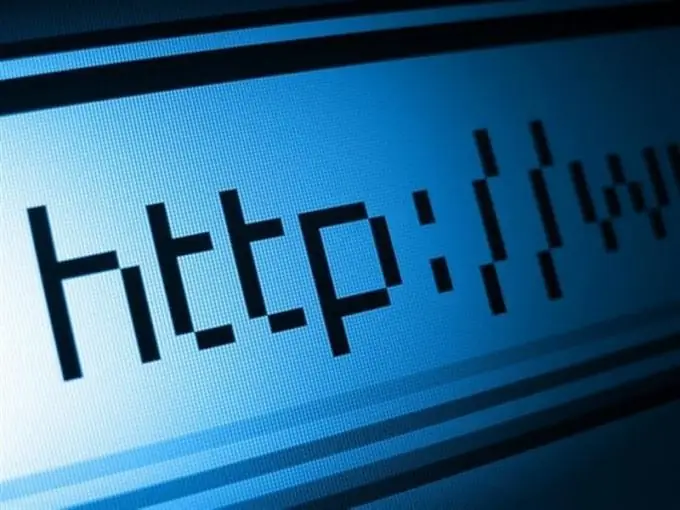
Panuto
Hakbang 1
Kung gumagamit ka ng Internet Explorer, mag-right click sa icon ng browser at piliin ang Mga Katangian mula sa menu ng konteksto. Sa seksyong "Kasaysayan ng pag-browse," i-click ang "Tanggalin" at sa window ng pagtanggal ng kasaysayan, lagyan ng tsek ang kahon sa tabi ng item na "Cookies". I-click ang Alisin.
Hakbang 2
Ang IE ay may kakayahang mag-surf sa web nang hindi nagpapakilala, kung saan pinipigilan ng browser ang mga website mula sa pag-iwan ng cookies sa computer ng kliyente. Ang mode na ito ay tinatawag na InPrivate. Pindutin ang Ctrl + Alt + P upang tawagan ito. Ang pagkawala ng lagda ay nai-save lamang sa window na magbubukas. Pagkatapos isara ito, magkakaroon ng bisa ang mga normal na setting ng seguridad.
Hakbang 3
Upang matanggal ang mga cookies mula sa Mozilla Firefox, ilunsad ang iyong browser at piliin ang "Tanggalin ang kamakailang kasaysayan" mula sa menu na "Kasaysayan". Mag-click sa pababang arrow sa tabi ng drop-down na listahan ng "Mga Detalye" at lagyan ng check ang kahon sa tabi ng "Cookies". Palawakin ang drop-down na listahan ng "Tanggalin" at tukuyin ang agwat ng oras kung saan mo nais na limasin ang mga cookies.
Hakbang 4
Kung mananatili kang hindi nagpapakilala sa lahat ng oras, mapipigilan mong umalis ang mga site sa cookies sa iyong computer. Sa menu na "Mga Tool", i-click ang "Mga Pagpipilian" at pumunta sa tab na "Privacy". Sa seksyong "Pagsubaybay", piliin ang item na "Ayokong subaybayan." Sa seksyong "Kasaysayan", sa drop-down na listahan ng Firefox, piliin ang "Hindi maaalala ang kasaysayan."
Hakbang 5
Upang tanggalin ang mga cookies mula sa Opera, sa menu na "Iba pang Mga Tool", i-click ang "I-clear ang Kasaysayan" at lagyan ng tsek ang kahon na "Tanggalin ang mga cookies at iba pang data". Sa listahan ng drop-down, tukuyin ang agwat ng oras kung saan dapat tanggalin ang mga cookies.
Hakbang 6
May kakayahan din ang Opera na huwag paganahin ang mga cookies. Sa listahan ng "Mga Setting" sa kaliwang bahagi ng window, piliin ang "Seguridad" at sa seksyong Cookies, tukuyin ang mga pagkilos na pinapayagan mo ang browser: mag-imbak ng mga cookies, i-block, tanggalin kapag lumabas sa browser. Upang maiayos ang iyong mga setting ng seguridad, i-click ang pindutang Pamahalaan ang Mga Pagbubukod at ipasok ang mga address ng mga site na pinapayagan o tinanggihan na mag-iwan ng cookies.
Hakbang 7
Upang tanggalin ang mga cookies mula sa Google Chrome, i-click ang pindutan ng kontrol sa mga setting sa kanang sulok sa itaas at piliin ang "Kasaysayan". Maaari mo ring gamitin ang keyboard shortcut na Ctrl + H. Mag-click sa "I-clear ang kasaysayan" at lagyan ng tsek ang kahon sa tabi ng "Cookies …" Sa drop-down na listahan, tukuyin ang nais na tagal ng oras at i-click ang "I-clear ang kasaysayan".
Hakbang 8
Nag-aalok ang Google Chrome ng sarili nitong bersyon ng hindi nagpapakilalang web surfing - mode na incognito. Pindutin ang Ctrl + Shift + N upang ipasok ang mode na ito. Matapos isara ang mga tab, ang mga cookies mula sa mga binisita na site ay hindi nai-save, ngunit ang iyong mga aksyon ay makikita ng system administrator at provider.






